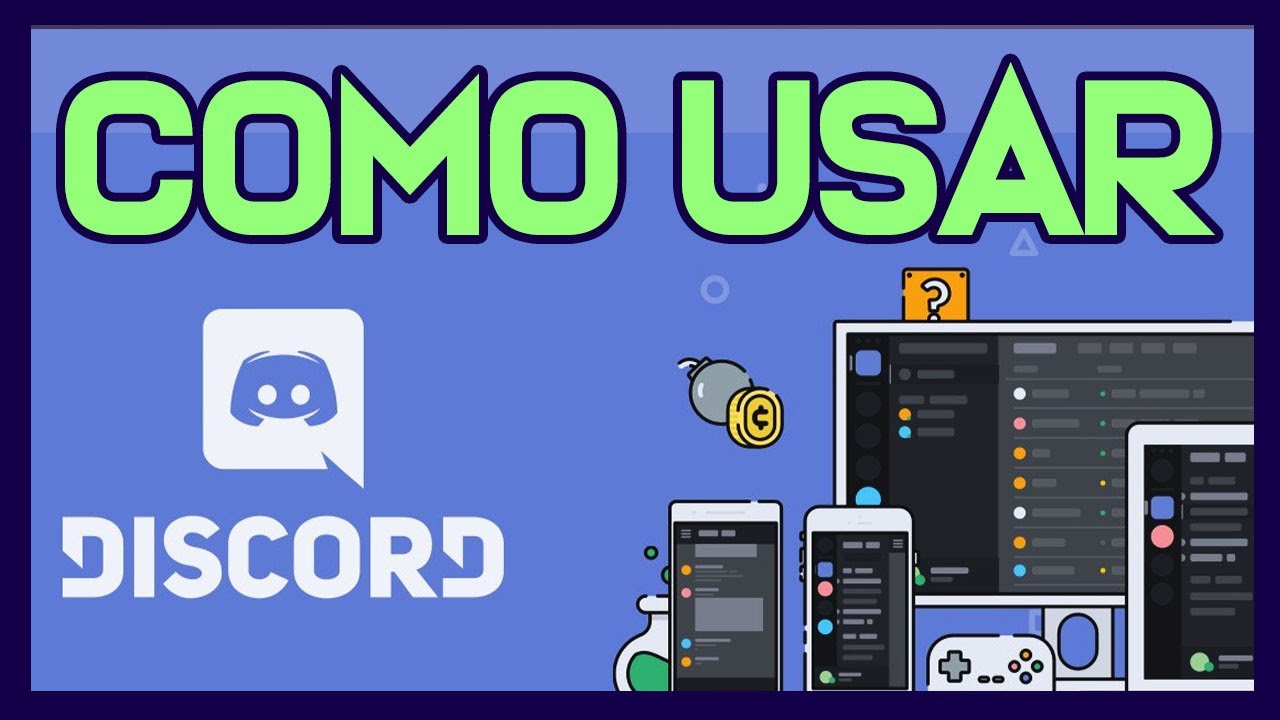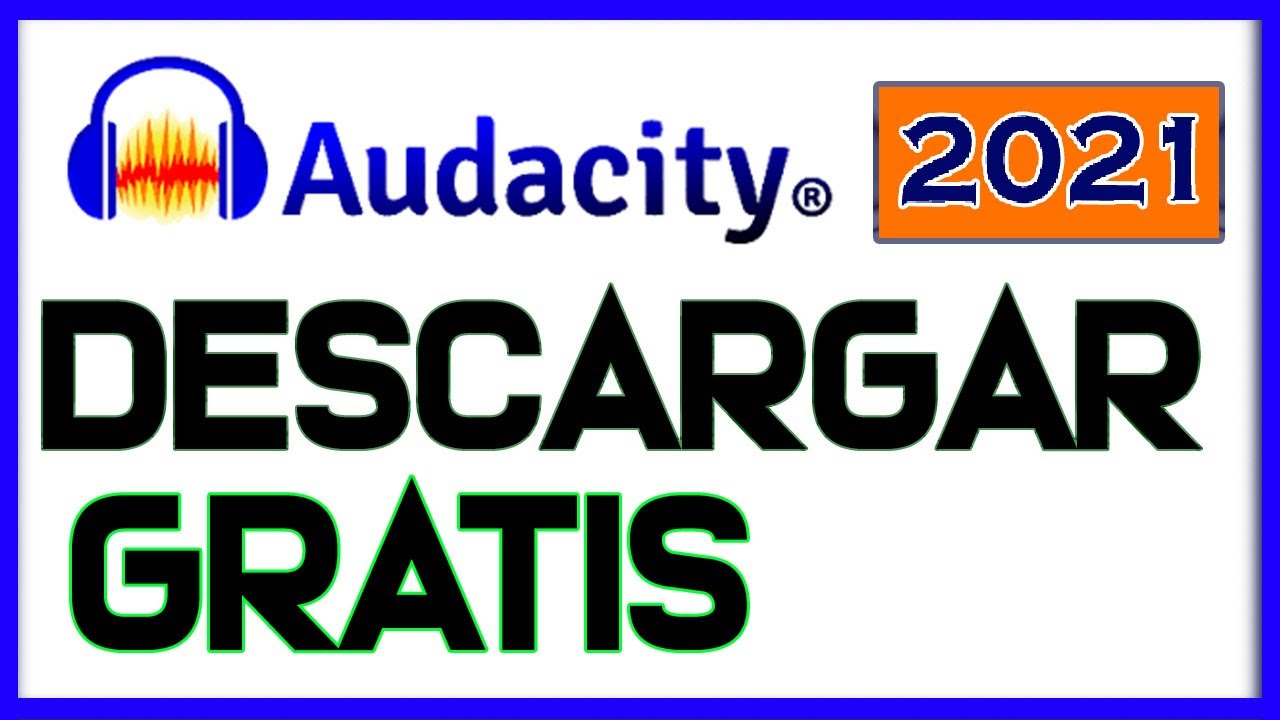Cómo vincular MiBand 3 al móvil y soluciones a problemas de conexión comunes
El reloj inteligente de Xiaomi ha sido una inclusión perfecta para miles de usuarios alrededor del mundo. Es la combinación perfecta de comodidad, calidad y buen precio.
No obstante, en ocasiones no funciona como debería. De modo que es necesario aprender a vincular MIBand 3 al móvil, y así examinar lo que pueden estar dando problemas de conexión entre ambos dispositivos.
Mantener tu smartwatch Xiaomi Band 3 sincronizado con tu móvil es vital. Así conseguirás que tu reloj inteligente te alerte sobre mensajes de texto, notificaciones de Whatsapp, Facebook, Telegram, entre otros servicios de mensajería y redes sociales.

Cómo vincular MiBand3 al Móvil Paso a Paso
El reloj de pulso MiBand3 requiere de una sincronización previa con el móvil para funcionar, monitorizando cuantas calorías has quemado y las notificaciones del mismo.
Primero te explicaremos como se vincula con tu Xiaomi y después te haremos saber cómo vincular con Google Fit, Strava. Por último, como vincularse con un iPhone o Huawei.
- Lo primero será encender el reloj Mi Band 3 y dejarlo en modo reposo mientras vas a tu móvil.
- En el móvil inicia la app Mi Fit, la cual debe estar instalada por defecto. Si no se encuentra instalada puedes instalarla desde la tienda de aplicaciones.
- Ahora selecciona la cuenta Xiaomi donde se guardarán los datos que recoja el Mi Band 3. Si todavía no tienes, una debes crearla para continuar.
- Ahora, todo lo que queda es seleccionar dentro de Mi Fit la opción “Pulsera Mi Band” para proceder a configurar la sincronización entre esta y tu móvil.
Es importante que sepas que la sincronización solo es posible con una Mi Band por cuenta Xiaomi. Si tienes una ya configurada debes crear otra cuenta Xiaomi para configurar la nueva Mi Band, sea 2 o 3.
- Para finalizar, presiona el botón que dara inicio a la sincronización entre el móvil y el Mi Band.
Vincular Mi Band 3 con Google Fit
Resulta que tu pulsera Mi Band no solo se puede usar con Mi Fit, sino que también es posible sincronizarla con otras aplicaciones que monitorizan información en tiempo real, como lo es Google Fit.
Haz lo siguiente para vincularala:
- Abre la app de Mi Fit en tu dispositivo con Android.
- Dirigirte hasta la opción “Perfil”, ubicada en la zona inferior derecha de la aplicación.
- En la zona inferior verás la opción “Añadir cuentas”, presiona sobre ella y después selecciona “Google Fit”.
- Después de esto, se abrirá una nueva interfaz en la cual también debes seleccionar “añadir Google Fit”.
- Se te pedirá que crees una nueva cuenta de Google o que uses tu cuenta para vincular tu Mi Band 3 con el Google Fit.
- Repite los mismos pasos para monitorizar la información de tu Mi Band pulsando sobre “Permitir”. Con ello tu reloj quedará sincronizado con Mi Fit y Google Fit, ya que la primera app enviará los datos de uso del reloj hacia la app de monitorización de actividad de Google.
Si aún no tienes intalado Google Fit, puedes descargarlo desde aquí
Vincular Mi Band 3 con Strava
El proceso para vincular la pulsera-monitor Mi Band 3 con Strava es simple. Sin embargo, requiere de una aplicación intermediaria que sirve para enviar los datos a Strava, la cual se llama Zepp. Si aún no la tienes, descargala aquí.
- Abre la app de Zepp y dirigete hacia la sección de perfil, que está ubicada en la zona inferior derecha.
- Justo allí verás una opción llamada “Añadir cuentas”.
- Selecciona “Strava”.
- Se abrirá la app de Strava pidiendo los permisos necesarios para la sincronización, debes seleccionar “Permitir”. En caso de que esta pantalla no aparezca, deberás iniciar sesión para continuar el proceso de vinculación.
Con esto será suficiente para vincular tu Mi Band 3 con Strava.
¿Se puede vincular Mi Band 3 con móvil Huawei?
Si tienes un móvil Huawei eres afortunado ¿por qué lo decimos? Porque puedes vincular tu Mi Band 3 con él, aunque esta pulsera haya sido fabricada por Xiaomi.
Lo único diferente en este proceso es que tendrás que usar Google Fit o Strava para monitorizar los datos que vaya recogiendo la pulsera. Ahora bien, si no quieres descargar aplicaciones adicionales, puedes hacer la vinculación con Huawei Salud de la siguiente forma.
- Una vez abierta la app en tu móvil Huawei, dale los permisos necesarios para que funcione.
- Después, ingresa a Dispositivos > Añadir > Smartwatch.
- Tras una breve búsqueda tu móvil encontrará el Mi Band 3 (debe estar encendido).
- Mira la pantalla de tu pulsera inteligente y verás que tu móvil pide el permiso para vincularse con la misma. Presiona “aceptar” para finalizar.
¿Cómo vincular Mi Band 3 con iPhone?
Para vincular tu Mi Band con un iPhone el proceso es más sencillo todavía. La razón es porque en iPhone se encuentra disponible la app de Mi Fit, que es la misma que usan los móviles Xiaomi para conectarse con la pulsera inteligente.
Los pasos para hacer la vinculación son los siguientes:
- Descarga Mi Fit desde la tienda de App Store.
- En la interfaz principal de la aplicación selecciona “Pulsera”.
- Presta atencion al pulso vibratorio de la pulsera, que te indicara para que aceptes la vinculación en ella. Presiona aceptar y ya habrás vinculado tu pulsera con tu móvil iPhone.
Cuando quieras ver los datos recopilados por la pulsera, simplemente abre la app de Mi Fit desde tu iPhone.
Vincular Mi Band 3 con Runtastic
Runtastic es una aplicación para un completo monitoreo de frecuencia cardíaca. Además, tiene otras maravillosas opciones que pueden hacer que te decidas por ella al momento de monitorizar tu salud por medio de la Xiaomi Band 3.
Si bien el proceso es un poco complicado, al finalizar podrás gozar de una conexión plena entre tu pulsera y esta app para Android. Los pasos a seguir son:
- Descarga la aplicación Mi Heart Rate.
- Abre la aplicación y selecciona “Connect”
- Se comenzarán a escanear los dispositivos disponibles, selecciona “Mi Band 3”.
- Ahora selecciona en la interfaz principal el símbolo del corazón, que es el menú de “My Heart Rate”.
- Presiona “Tap to Start”.
- Ahora descarga esta versión de Runstatic en específico y después procede a instalarla y abrirla.
- Dentro de Runstatic selecciona “Ajustes” y “Frecuencia Cardiaca” para después seleccionar “Otros dispositivos Bluetooth”.
- Finalmente, selecciona el dispositivo “Mi Heart Rate” o directamente el Mi Band 3 si se encuentra disponible.
Una vez vinculado este dispositivo podrás actualizar la aplicación hasta la última versión.
Si no puedo vincular Band 3 al móvil ¿Qué hago?
Muchas personas que han iniciado el proceso se han quedado a medias a causa de errores durante el proceso de vinculación. Sin embargo, casi el 90% de los errores se debe a los aspectos que vamos a mencionarte a continuación. Cuyos errores se pueden solucionar con un poco de paciencia y tiempo. Estos son los pasos que debes seguir:
Esperar a que el móvil la detecte
Puede que donde te encuentres existan una serie de dispositivos Bluetooth que entorpezcan la labor de encontrar específicamente la pulsera que tienes puesta. Si este es el caso, entonces necesitas esperar unos segundos a que aparezca en el listado de dispositivos disponibles.
Si sigue sin aparecer tras 20 segundos, lo mejor que puedes hacer es reiniciar la pulsera apagándola y encendiéndola.
Encender el Bluetooth
A veces, consejos tan sencillos pueden hacerte sentir que estamos tomándote el pelo, pero la realidad es que muchos usuarios olvidan encender el Bluetooth para que la detección pueda darse con éxito. Dedícate un momento a observar si el Bluetooth está encendido o el modo avión está activado.
Encender la Band 3
Otro error muy frecuente es el de no cerciorarse del nivel de batería del Mi Band. Lógicamente, con el Mi Band 3 apagado no se puede llevar a cabo el proceso de vinculación, así que procura que la batería esté por encima del 25% cuando vayas a realizarlo.
Existen otros dispositivos Xiaomi cerca
¡Ups! Has vinculado tu móvil con una pulsera Mi Band 3 cercana que no es la tuya. Esto puede pasar, por lo que al momento de realizar el vínculo es conveniente estar alejado de lugares concurridos. De esta manera, te aseguras que no existan otras pulseras Xiaomi cerca que puedan recibir la solicitud de emparejamiento por error.
Los permisos del Bluetooth fueron denegados en el dispositivo Xiaomi
Entra en Ajustes > Aplicaciones > Mi Fit > Permisos y revisa si la app de Mi Fit cuenta con los permisos necesarios para usar la conectividad del móvil. En el caso de que los permisos de conectividad sean denegados, esta aplicación no podrá usar el Bluetooth para encontrar la Mi Band 3.
¿Está la pulsera Mi Band 3 en modo visible?
Puede que el modo de detección de la pulsera se haya deshabilitado y necesites habilitarlo de nuevo. Esto se logra dirigiendote a Mi Fit > Reproducir > Visible, y finalmente marcar la opción “Hacer visible”.
Con estos consejos podrás vincular tu pulsera Xiaomi Band 2, 3 o 4 a prácticamente cualquier dispositivo Android o iOS. Así que ya puedes iniciar tu entrenamiento para monitorizar cuantas calorías has quemado, tus horas de sueño, entre otra información útil.